Reparatur-Tipps für Windows 7
Kein Windows-Start mit AHCI
von Konstantin Pfliegl - 05.09.2012
Wenn Sie AHCI aktivieren, bootet Windows erst nach einer Anpassung in der Registry.
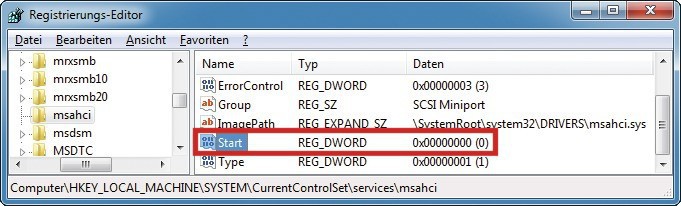
Kein Windows-Start mit AHCI: Bevor Sie im BIOS den AHCI-Modus aktivieren, konfigurieren Sie zunächst Windows 7 — ansonsten bootet es nicht mehr
So geht’s: Bevor Sie im BIOS den AHCI-Modus aktivieren, müssen Sie Windows dafür konfigurieren. Wechseln Sie daher im BIOS in den „IDE“-Modus.
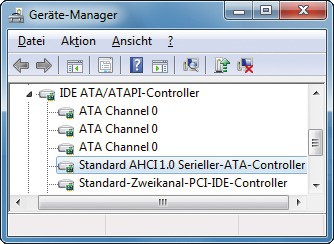
AHCI-Unterstützung: Ob Windows die SATA-Festplatten im AHCI-Modus anspricht, überprüfen Sie im Geräte-Manager
So überprüfen Sie, ob Windows AHCI nutzt: Öffnen Sie den Geräte-Manager. Erweitern Sie den Eintrag „IDE ATA/ATAPI-Controller“. Wenn sich darin ein Eintrag mit der Bezeichnung „AHCI“ befindet, dann nutzt Windows die Technik AHCI.